AGGIORNAMENTO F 19/02/2016
|
|
|
- Monica Leone
- 6 anni fa
- Visualizzazioni
Transcript
1 AGGIORNAMENTO F 19/02/2016 SOMMARIO 1. PRODOTTI WEB CENTROPAGHE STUDIOWEB NUOVA SEZIONE DASHBOARD ACCESSO A STUDIOWEB DA MAC COMUNICAZIONI CERTIFICAZIONE UNICA: IMPORT\EXPORT FILE PER INVIO TELEMATICO 5 3. AGGIORNAMENTI TABELLE NUOVI CONTRATTI MODIFICHE SULLE TABELLE ENTI EDILIZIA CERTIFICAZIONE UNICA 2016 (REDDITI 2015) ANNO PRECEDENTE IMPORT DA PROCEDURA PAGHE A.P STAMPA MODELLO CU / STUDIO E CENTRO CONTEGGIO CERTIFICAZIONI PER FRONTESPIZIO ORDINAMENTO STAMPA CU E RICEVUTA STAMPA AL CENTRO INIBIZIONE RICHIESTA STAMPA AL CENTRO STAMPA ANTEPRIMA, PDF E CENTRO STAMPA MODELLO CU/TOTALI SE SCELTA LA STAMPA LASER SE SCELTA LA STAMPA RICEVUTA CU SE DIPENDENTI CON CEDOLINO ELETTRONICO (ARCHIVIO AC ) STUDIOWEB INVIO MODULI CU DIPENDENTI UTILITY CU COMPILA IMPEGNO PRESENT. TELEM. (PREDISP. CONTRIB./ INTERMED.) AGGIORNA CU... 18
2 4.3.2 DUPLICAZIONE PERCIPIENTI SISTEMAZIONI E IMPLEMENTAZIONI UTILITY ANNO PRECEDENTE STAMPE COSTI PER IRAP - 08) STAMPA / EXPORT QUADRO IS IRAP
3 1. PRODOTTI WEB CENTROPAGHE 1.1. STUDIOWEB NUOVA SEZIONE DASHBOARD Con il presente aggiornamento è stata introdotta la nuova sezione Dashboard la quale permetterà di visualizzare velocemente alcune statistiche elaborate sulla base dei dati presenti in StudioWeb. La nuova sezione è presente solamente nei profili azienda e riporterà statistiche inerenti il numero dei dipendenti presenti, i dipendenti non attivi, e il numero di cedolini elaborati nei vari mesi dell anno, come si può vedere dall immagine dimostrativa riportata di seguito. Per poter attivare la nuova sezione alle vostre aziende clienti, dovrete contattare il vostro centro di riferimento dove un nostro tecnico si occuperà mettervi a disposizione il modulo da abilitare. (U42) 1.2. ACCESSO A STUDIOWEB DA MAC Per chi lavora su sistema operativo Macintosh, riportiamo di seguito alcune indicazioni per la visualizzazione dei documenti in StudioWeb: - Accesso da Safari: dal menu Safari, togliere la spunta dall opzione Blocca finestre a comparsa ; - Accesso da Firefox: dal menu Firefox, scelta preferenze, 3
4 In sezione contenuti, togliere la spunta dall opzione Blocca le finestre pop-up. - Accesso da Google Chrome: quando si prova ad aprire un pdf Chrome blocca di default le finestre popup; per individuare questo blocco basta vedere se presente il simbolo in alto a destra sulla barra degli indirizzi ; Cliccare sul simbolo e abilitare la scelta Consenti sempre popup di (U42) 4
5 2. COMUNICAZIONI 2.1. CERTIFICAZIONE UNICA: IMPORT\EXPORT FILE PER IN- VIO TELEMATICO Informiamo che, visto il rilascio dell'ultimo aggiornamento del software di controllo 770 in data 17/02, le funzioni per l'export del file per l'invio telematico, il relativo Import e l utility per il conglobamento verranno rilasciate per lunedì 22 c.m. (U16) 5
6 3. AGGIORNAMENTI TABELLE 3.1. NUOVI CONTRATTI Patronato ACAI (F105) Il presente contratto sottoscritto da Acai, si applica al personale dipendente del Patronato Acai che presti la propria attività presso la sede centrale o presso le sedi territoriali o risulti distaccato presso l'organizzazione promotrice, organismi provinciali e nazionali, nonché presso Movimenti, Associazioni, Società ed Enti. (U13) 3.2. MODIFICHE SULLE TABELLE ENTI Sono state inseriti/variati i seguenti enti: 6972 PREVEDI : modificato ente togliendo la percentuale predefinita della contribuzione a carico ditta e dipendente (U09) EDILIZIA Sono state inserite/variate le seguenti Casse Edili: IM 01 - "Cassa Edile Imperia": sono stati aggiornati i contributi cassa edile per la scelta tipo B (agenzie di lavoro temporaneo). (U13) 6
7 4. CERTIFICAZIONE UNICA 2016 (REDDITI 2015) ANNO PRECEDENTE 4.1. IMPORT DA PROCEDURA PAGHE A.P. Nel caso in cui si rendesse necessario rieffettuare l import in CU dei dati presenti nella procedura paghe a.p., abbiamo previsto la possibilità di effettuare tale importazione escludendo i quadri dei lavoratori autonomi LA. Effettuando l impostazione come qui sotto evidenziata sarà possibile reimportare i dati dei soli lavoratori dipendenti senza perdere o eliminare i dati relativi ai lavoratori autonomi inseriti manualmente oppure importati da altre utility. (U26) 4.2. STAMPA MODELLO CU / STUDIO E CENTRO Per effettuare la stampa delle CU, dopo essere entrati nella procedura, utilizzare la scelta Stampa modello CU 7
8 Per la verifica delle ditte/quadri presenti da stampare, è possibile stampare un report in formato excel utilizzando l apposito tasto Export Excel in calce alla videata: CONTEGGIO CERTIFICAZIONI PER FRONTESPIZIO Il conteggio delle certificazioni per il riporto nel frontespizio, viene eseguito come di seguito specificato: - presenza di multimodulo: viene sempre conteggiata un unica certificazione - certificazione sia per lavoro dipendente che per lavoro autonomo: viene conteggiata una certificazione come lavoro dipendente e una come lavoro autonomo - accentramenti: diversamente dallo scorso anno anche in presenza di accentramenti, i frontespizi e le stampe vengono sempre eseguite come ditte singole (si ricorda che lo scarico viene fatto di default in forma accentrata quindi non dovrebbero esserci filiali, salvo gestione manuale nello scarico da paghe) - per alterare il dato riportato in Frontespizio, utilizzare le apposite colonne TOT DIP. / TOT AUT. Le ditte facenti parte di un accentramento o operazione straordinaria, vengono evidenziate nelle apposite colonne, ma vengono sempre trattate in automatico come ditte singole. 8
9 4.2.2 ORDINAMENTO STAMPA CU E RICEVUTA E possibile ordinare la stampa della CU inserendo o in anagraf. Ditta A.P. 8^tab bottone Altre Opzioni casella Ordinam. Stampa CU o direttamente nell anagrafica ditta in CU - blank : ordinamento per inquadramento 1B (pos inail, qualifica e sub qualifica) e matricola - A : ordinamento per cognome/nome - B : ordinamento per codice - C : ordinamento per centro di costo e cognome/nome - D : ordinamento per campo speciale (videata 7 dip.) e per cognome/nome. - E : ordinamento per centro di costo e cognome/nome come la scelta C, ma stampa della ricevuta con spaccatura di pagina per centro di costo. Il progressivo cud non cambia rispetto alla scelta C - I : ordinamento per pos. INAIL (tab 1B) e cognome/nome - L : ordinamento per luogo svolgimento attività e cognome/nome, stampa della ricevuta con spaccatura di pagina per luogo svolgimento attività. - M : ordinamento per luogo svolgimento attività e cognome/nome, stampa della ricevuta con spaccatura di pagina per luogo svolgimento attività come scelta L, ma riporto in stampa della descrizione LSA - O: ordinamento per CHIAVE ORIGINALE (valido solo per SEDI accentramenti). Si raccomanda di usare questa opzione in caso di accentramento. - Q : ordinamento per qualifica e matricola - R : ordinamento per MATRICOLA DEL DIPENDENTE (valido solo per stampa AP, cud e ricevuta) L ordinamento scelto sopra, sarà utilizzato anche per effettuare la stampa della FIRMA DI RICEVUTA MODELLI C.U STAMPA AL CENTRO Si informano i Clienti che usufruiscono del servizio di stampa della certificazione unica presso il Centro, che questa risulta attualmente disabilitata. L aggiornamento per la stampa al Centro verrà rilasciato il 22/02/2016. In ogni caso, per la stampa al centro, ogni Utente deve contattare il centro di riferimento per le relative abilitazioni (Richiesta abilitazione tramite Coupon). Si fa comunque presente quanto previsto per la stampa LASER della CU AL CENTRO: 9
10 1) E necessario fare specifica richiesta (invio coupon), anche se abilitati al normale invio delle stampe delle elaborazioni "pacchetto ditta" (fare riferimento al proprio Centro di appartenenza per informazioni specifiche). 2) Diversamente dallo scorso anno, verranno stampate anche le azienda che hanno le scelte X o Z (NO STAMPA LASER) nel campo Stampe service PDF, nell anagrafica ditta anno corrente: 3) In presenza contemporanea di ditte per le quali si desidera la Stampa al centro e ditte per le quali si desidera solo produrre il Pdf, dovranno essere eseguite due e- laborazioni distinte in quanto il bottone Stampa al centro prevede l invio di tutte le CU in elaborazione selezionate. 4) Non verrà prodotta la stampa del sintetico per i dipendenti che prevedono l'invio del cedolino elettronico (e quindi anche il CU) a studioweb o tramite PEC (Opzione 37 in decima videata dell anagrafica ditta) 5) Per coloro i quali hanno il cedolino elettronico NON verrà stampata l informativa Si ricorda che la funzione stampa al centro non è obbligatoria, ed è quindi possibile procedere all elaborazione PDF anche senza l invio della stampa al Centro, in tal caso è sufficiente cliccare il bottone "Fine Elaborazione" INIBIZIONE RICHIESTA STAMPA AL CENTRO Per non avere la stampa del modello CU dal Centro, ma eseguirla ugualmente a PC, è sufficiente inserire il valore N nell apposito campo Stampa CU presente nel frontespizio (importato da paghe ap se presente) 10
11 Tale opzione inibisce sia la stampa cartacea al centro (laser) che la creazione dei PDF. E- sempio se nell archivio sono presenti ditte di prova per le quali non si devono produrre stampati, inserendo tale opzione in ditta anche se selezionate verranno ignorate. Nella griglia di selezione ditte, quelle con la N impostata vengono visualizzate in grigio e in sede di stampa Pdf/Centro, se selezionate, uscirà apposito messaggio che avverte della mancata stampa al centro delle cu STAMPA ANTEPRIMA, PDF E CENTRO L aggiornamento per la stampa al Centro verrà rilasciato per il 22/02/2016 Per procedere con la stampa della Cu in anteprima, pdf e/o invio al centro, dopo essere entrati nell utility Stampa modello CU, si fa presente che: L utility è utilizzabile anche per la sola produzione dei PDF/ archiviazione in CP ONLINE in maniera massiva senza procedere per singola ditta, indipendentemente dalla richiesta della stampa al Centro. Si ricorda che per effettuare la stampa laser del modello CU anche se non si è abilitati al normale invio delle stampe delle elaborazioni giornaliere (pacchetto ditta), è necessario fare specifica richiesta. La stampa viene fatta di default in formato laser a 1 copia, ma è possibile variare le copie direttamente in Opzioni di stampa (vedi paragrafo successivo). Per procedere alla stampa dei modelli cu o della ricevuta, ogni volta che si accede all Utility, è obbligatorio inserire la data di emissione nel bottone Opzioni di stampa che verrà riportata in ogni modello; nel bottone è inoltre possibile effettuare ulteriori scelte per la stampa pdf/laser (vedi paragrafo successivo). La videata che si presenta è la seguente: 11
12 In griglia vengono riportate tutte le ditte presenti in procedura Cu e vengono riportati i quadri presenti che verranno stampati SEZIONE A Colonna TOT DIP.: viene riportato il numero totali dei dipendenti per cui si procederà alla relativa stampa. Colonna TOT AUT: viene riportato il numero totali dei lavoratori autonomi per cui si procederà alla relativa stampa. Le successive colonne se selezionate comporteranno la relativa stampa in Pdf\Laser. Colonna FRON: viene indicato con X se presente il frontespizio ditta, se non si vuole procedere con la stampa togliere la X. Colonna CT: se presente il quadro Ct, evidenziato con X, se non si vuole procedere con la stampa togliere la X. Colonna DIP: se presenti i moduli per Dipendenti evidenziati con X, se non si vuole procedere con la stampa togliere la X. Colonna 8X1000: se non si vuole procedere con la stampa dei relativi moduli dell 8 e per 5X1000 togliere la X. Colonna INFOR: se non si vuole procedere con la stampa delle informativa per ciascun dipendente togliere la X. Colonna AUT se presenti i moduli per Lavoratori autonomi evidenziati con X, se non si vuole procedere con la stampa togliere la X. Con il tasto F4 è possibile modificare le opzioni con il tasto F5 la X viene cancellata o inserita. SEZIONE B ANTEPRIMA: E possibile stampare i singoli quadri. Se non presenti dipendenti o lavoratori autonomi non uscirà alcuna stampa se selezionato il relativo quadro. 12
13 La stampa è prodotta in PDF e può essere stampata e\o salvata. E possibile eseguire la stampa indipendentemente dalle X presenti nella griglia a sinistra. SEZIONE C: Legenda colori: In verde: vengono evidenziate le ditte per cui è stata eseguita la stampa ced\pdf In verde scuro: vengono evidenziate le ditte per cui è stato eseguito l invio delle stampe al centro. In grigio: vengono evidenziate le ditte che hanno la N di Non Stampa Cu impostata in a- nagrafica ditta. SEZIONE D: Opzioni Stampa: è obbligatorio inserire in questa sezione (Opzioni stampa) la data di e- missione della Cu e variare se necessario il numero di stampe desiderate impostate di default Se si procede con la stampa pdf/ced senza data, esce apposito messaggio : L alterazione delle copie (0, 1, 2 o 3) ha influenza solo per chi effettua la stampa al Centro., ed è possibile richiedere in maniera distinta la copia del modello ordinario da quello sintetico. E sempre attiva la fascicolazione delle stampe. Se selezionata la stampa dell informativa (vedi X nella colonna INFOR) questa verrà stampata solo sulla copia per il dipendente. Singoli Dip Ced\Pdf: per effettuare la stampa pdf e/o al centro per singoli dipendenti. Selezionare i singoli dipendenti e procedere con il Conferma. Stampa Ced\Pdf: per effettuare la stampa ufficiale della Certificazione Unica ed eventualmente procedere all invio al centro. Attenzione si precisa che la funzione Stampa Ced\Pdf e Singoli Dip Ced\Pdf comportano l archiviazione delle stampe in Studioweb e in Gestione pdf pertanto se effettuate più volte, per le stesse ditte, questo comporterà ulteriori archiviazioni. 13
14 Per tale motivo quando si accede a tali funzioni di stampa esce apposito messaggio: Proseguendo con la stampa si apre la seguente videata: Cliccare Gestione Pdf per procedere alla produzione del pdf e relativo salvataggio nel programma Gestione pdf, la funzione è la stessa del pacchetto ditta e permette pertanto di salvare i files su una cartella a scelta o di inviare il pdf prodotto via mail al cliente. 14
15 La stampa Pdf è suddivisa in 3 sezioni: In caso di più CU per lo stesso dipendente l informativa esce solo per la prima certificazione. Cliccare Spooler di stampa per procedere alla stampa particolare solo per Utenti abilitati. Cliccare Stampa al Centro: per procedere con l invio delle stampe al centro, l invio delle stampe è legato alle abilitazioni di ogni singolo utente. La funzione Stampa al Centro è al momento disabilitata (v. paragrafo stampa al centro). 15
16 Essendo la funzione stampa al centro non obbligatoria è possibile anche non procedere con l invio della stampa al Centro (per effettuarlo ad esempio in un secondo momento), in tal caso è sufficiente cliccare Fine Elaborazione. Cliccare Fine Elaborazione: per chiudere la maschera e quindi le operazioni di stampa ed invio. Al termine delle operazioni di stampa in automatico il programma provvederà ad inviare Archivi Cu al centro e stampe Cu in Studioweb per la successiva consultazione (indipendentemente dalla richiesta della stampa al Centro) STAMPA MODELLO CU/TOTALI E possibile stampare il totale dei campi numerici CU, selezionando la ditta interessata e spuntando l apposita casellina pagina totali. Si ricorda che la pagina dei totali funziona solamente in anteprima con il bottone autonomi o con il bottone dipendenti SE SCELTA LA STAMPA LASER La stessa sarà presente in Gestione PDF che in stampa service per l invio al Centro. Ogni Centro territoriale a cui il cliente è collegato comunicherà come procedere per la seguente stampa (Richiesta tramite Coupon). La stampa Laser al Centro (BPYACUDIPS) di default viene compresa nel pdf complessivo dell'elaborazione (senza pagine bianche del fronte retro), sezione Certificazione Unica Dip (v. immagine sopra) e nelle stampe consultabili dalla ditta e dallo studio in Studioweb SE SCELTA LA STAMPA RICEVUTA CU La stessa sarà presente in Gestione PDF che in stampa service per l invio al Centro (se abilitati alla Stampa al Centro e per le ditte con le opzioni previste). In fase di stampa ricevuta cu apparirà il seguente messaggio dove si potrà scegliere se stampare solo i dipendenti, solo gli autonomi o entrambi. 16
17 Se un percettore ha sia redditi di lavoro dipendente che redditi di lavoro autonomo compare in tutte e tre le stampe SE DIPENDENTI CON CEDOLINO ELETTRONICO (ARCHIVIO AC ) Per i dipendenti che hanno l opzione S in videata 2 non è prevista la stampa laser al Centro della CU e del Pdf per la sezione Certificazione Unica Stampa (copia da consegnare al dipendente) STUDIOWEB INVIO MODULI CU DIPENDENTI Ricordiamo che dopo aver effettuato l elaborazione delle stampe CU, 17
18 nel caso di StudioWeb attivato per i dipendenti è necessario caricare i moduli relativi ad ognuno tramite la solita utility di caricamento cedolini presente in paghe Utility 15 StudioWeb Invio cedolini e CUD a StudioWeb. (U44) 4.3. UTILITY CU COMPILA IMPEGNO PRESENT. TELEM. (PREDISP. CONTRIB./ IN- TERMED.) AGGIORNA CU Questa utility permette di compilare determinati campi (Codice fisc.intermediario - Impegno present.comun. Data impegno), che verranno riportati (dopo il conferma),nella quinta tab del FR (frontespizio) di ogni azienda che abbiamo selezionato: 18
19 In questo modo, nel caso di un unico intermediario per diverse aziende, non servirà compilare i campi qui sopra per ognuna delle ditte relative, ma basterà farlo un unica volta per tutte. (U44) DUPLICAZIONE PERCIPIENTI La funzione consente di duplicare uno o più percipienti (sia lavoratori dipendenti che lavoratori autonomi) presenti in una ditta CU portandoli in una ditta diversa. Al richiamo viene presentata una griglia di selezione con le ditte presenti in gestione CU 19
20 Preventivamente viene suggerito di effettuare un salvataggio dei dati. Una volta selezionata la ditta, viene presentata una seconda griglia con i percipienti presenti. Si potranno selezionare uno o più nominativi e si procederà ad indicare la ditta di arrivo per l operazione di duplicazione. Duplicazione Percipiente su stessa Ditta Per duplicare sulla stessa ditta è necessario selezionare (F4) nella casella codice ditta di arrivo il codice della ditta di partenza. Di default è ceccata la spunta su Elimina Dati di origine che prevede l'eliminazione dell'anagrafica di partenza. La spunta può essere tolta se si vuole duplicare completamente una Cu in tutte le sue parti. A cura Utente la gestione per tali casistiche. In automatico la duplicazione riporta tutti i dati fiscali, previdenziali, assicurativi, ecc, è possibile precisare attraverso un campo di spunta se si desidera procedere alla sola duplicazione della parte anagrafica associata al nominativo (Riporta solo dati anagrafici), in tal caso non è possibile Eliminare i dati di origine. Poiché la ditta di arrivo è identica a quella di partenza esce apposito messaggio che chiede la conferma: 20
21 Inoltre poiché il codice del percipiente di partenza è il medesimo di quello di arrivo è necessario per avere la duplica nella stessa ditta inserire la spunta per permettere la rinumerazione dei soggetti in fase di importazione : Il caso tipico di applicazione riguarda i percettori Lavoratori Autonomi per i quali sia necessario inserire più di una certificazione con causale diversa. Al termine dell operazione viene aperto un foglio EXCEL che riepiloga le duplicazioni effettuate con dettaglio per quanto riguarda distintamente i nominativi e le parti numeriche. Si precisa che l operazione di copia conserva il codice che il percipiente ha nella ditta di partenza e che il test di esistenza nella ditta di arrivo viene effettuato, ad ora, in base al codice percipiente e non in base al suo codice fiscale. Nell'esempio sotto si sono importati solo le parti anagrafiche di due percettori, uno dei quali è risultato essere già esistente. Duplicazione Percipiente su altra Ditta Per duplicare su ditta diversa è necessario selezionare (F4) nella casella codice ditta di arrivo il codice di una ditta diversa. Di default è ceccata la spunta su Elimina Dati di origine che prevede l'eliminazione dell'anagrafica di partenza. La spunta può essere tolta se si vuole duplicare completamente una Cu in tutte le sue parti. A cura Utente la gestione per tali casistiche. In automatico la duplicazione riporta tutti i dati fiscali, previdenziali, assicurativi, ecc, è possibile precisare attraverso un campo di spunta se si desidera procedere alla sola duplicazione della parte anagrafica associata al nominativo (Riporta solo dati anagrafici), in tal caso non è possibile Eliminare i dati di origine. Il caso tipico di applicazione riguarda i percettori Lavoratori Autonomi per i quali sia necessario inserire i dati anagrafici su ditte diverse. 21
22 Al termine dell operazione viene aperto un foglio EXCEL che riepiloga le duplicazioni effettuate con dettaglio per quanto riguarda distintamente i nominativi e le parti numeriche. Si precisa che l operazione di copia conserva il codice che il percipiente ha nella ditta di partenza e che il test di esistenza nella ditta di arrivo viene effettuato, ad ora, in base al codice percipiente e non in base al suo codice fiscale. Nell'esempio si sono importate anche le parti numeriche. Entrambi i percettori sono già e- sistenti (e non vengono importati), mentre viene duplicata una parte numerica CU. (U16) 22
23 5. SISTEMAZIONI E IMPLEMENTAZIONI 5.1. UTILITY ANNO PRECEDENTE STAMPE COSTI PER IRAP - 08) STAMPA / EXPORT QUADRO IS IRAP Abbiamo provveduto ad implementare il conteggio delle "Eccedenze" (campo IS9) per i dipendenti rientranti nelle categorie Apprendisti/Disabili nel caso di scelta "Costo effettivo" A titolo informativo riproponiamo di seguito come vengono valorizzati alcuni campi del quadro IS: RIGO IS1 colonna 1 e 2: viene indicato il numero dei dipendenti (colonna 1) e la deduzione dei contributi per assicurazione obbligatorie contro gli infortuni sul lavoro (colonna 2) rilevando il dato dalla stampa costo progressivo del personale (BPYA07), prospetto ditta suddivisione TOTALE GENERALE indicando il numero dei dipendenti e il risultato derivante dalla somma algebrica dei valori presenti nei righi: PREMIO INAIL (TASSO + 1%) + PREMIO INAIL SU RATEI SOSPESI 2015 PREMIO INAIL SU RATEI SOSPESI Rigo IS7 colonna 1: viene indicato il conteggio dei dipendenti interessati nel calcolo della Deduzione del costo residuo per il personale dipendente" del quale si può prendere visione nel bottone [Dettaglio]. Rigo IS7 colonna 2: viene indicato il valore totale del calcolo della Deduzione del costo residuo per il personale dipendente" del quale si può prendere visione nel bottone [Dettaglio]. RESIDUO COSTO: Valore calcolato solo se il precedente campo TIPO IND. è valorizzato con "1" se costo del dipendente (colonna "COSTO") è superiore alla somma delle 2 colonne "TOTALE" + colonna "INAIL" viene riportata la differenza fra la colonna "COSTO" e la somma delle 2 colonne "TOTALE" + colonna "INAIL" Rigo IS9: viene indicato il valore totale del calcolo della Eccedenze delle deduzioni di cui ai righi da IS1 a IS6 rispetto alle retribuzioni" del quale si può prendere visione nel bottone [Dettaglio]. 23
24 ECCEDENZE: se la somma delle 2 colonne "TOTALE" è superiore al costo del dipendente (colonna "COSTO") viene riportata la differenza fra la colonna "COSTO" e la somma delle 2 colonne "TOTALE". (U11) 24
AGGIORNAMENTO E 05/02/2016
 AGGIORNAMENTO E 05/02/2016 SOMMARIO 1. AGGIORNAMENTI TABELLE 2 1.1. AGGIORNAMENTI RELATIVI A CONTRIBUTI, ALIQUOTE ED ENTI... 2 1.1.1 ASSOGGETTAMENTI CASSA EDILE... 2 1.1.2 ENTI... 2 1.2. MODIFICHE SULLE
AGGIORNAMENTO E 05/02/2016 SOMMARIO 1. AGGIORNAMENTI TABELLE 2 1.1. AGGIORNAMENTI RELATIVI A CONTRIBUTI, ALIQUOTE ED ENTI... 2 1.1.1 ASSOGGETTAMENTI CASSA EDILE... 2 1.1.2 ENTI... 2 1.2. MODIFICHE SULLE
AGGIORNAMENTO D 05/10/2015
 AGGIORNAMENTO D 05/10/2015 SOMMARIO 1. AGGIORNAMENTI TABELLE 2 1.1. MODIFICHE SULLE TABELLE... 2 1.1.1 EDILIZIA... 2 2. SISTEMAZIONI E IMPLEMENTAZIONI 3 2.1. MAIL RICHIESTA ASSISTENZA... 3 2.2. LIQUIDAZIONE
AGGIORNAMENTO D 05/10/2015 SOMMARIO 1. AGGIORNAMENTI TABELLE 2 1.1. MODIFICHE SULLE TABELLE... 2 1.1.1 EDILIZIA... 2 2. SISTEMAZIONI E IMPLEMENTAZIONI 3 2.1. MAIL RICHIESTA ASSISTENZA... 3 2.2. LIQUIDAZIONE
AGGIORNAMENTO E 26/11/2015
 AGGIORNAMENTO E 26/11/2015 SOMMARIO 1. AGGIORNAMENTI TABELLE 2 1.1. VARIAZIONI CONTRATTUALI MESE DI NOVEMBRE... 2 1.2. AGGIORNAMENTI RELATIVI A CONTRIBUTI, ALIQUOTE ED ENTI... 2 1.2.1 ALIQUOTE STANDARD...
AGGIORNAMENTO E 26/11/2015 SOMMARIO 1. AGGIORNAMENTI TABELLE 2 1.1. VARIAZIONI CONTRATTUALI MESE DI NOVEMBRE... 2 1.2. AGGIORNAMENTI RELATIVI A CONTRIBUTI, ALIQUOTE ED ENTI... 2 1.2.1 ALIQUOTE STANDARD...
AGGIORNAMENTO G 12/02/2016
 AGGIORNAMENTO G 12/02/2016 SOMMARIO 1. AGGIORNAMENTI TABELLE 2 1.1. MODIFICHE SULLE TABELLE... 2 1.1.1 ASSOGGETTAMENTI CASSA EDILE... 2 1.1.2 EDILIZIA... 2 1.1.3 ENTI... 2 2. CERTIFICAZIONE UNICA 2016
AGGIORNAMENTO G 12/02/2016 SOMMARIO 1. AGGIORNAMENTI TABELLE 2 1.1. MODIFICHE SULLE TABELLE... 2 1.1.1 ASSOGGETTAMENTI CASSA EDILE... 2 1.1.2 EDILIZIA... 2 1.1.3 ENTI... 2 2. CERTIFICAZIONE UNICA 2016
FONTUR MANUALE UTENTE
 FONTUR MANUALE UTENTE Si accede all Area riservata aziende del portale istituzionale del fondo www.fontur.it attraverso lo username e la password inviati via mail. Fig.1 Se non si è ancora in possesso
FONTUR MANUALE UTENTE Si accede all Area riservata aziende del portale istituzionale del fondo www.fontur.it attraverso lo username e la password inviati via mail. Fig.1 Se non si è ancora in possesso
CU- CREAZIONE MODELLO CU 2015
 CU- CREAZIONE MODELLO CU 2015 CU- CREAZIONE MODELLO CU 2015 GENNAIO 2015 CUD- CREAZIONE CUD DEFINITIVO INDICE 1 SCARICO DEL FILE DATI DA SAP...1 2 IMPORTAZIONE DEL FILE DATI SUL PROGRAMMA FIS...2 3 CREAZIONE
CU- CREAZIONE MODELLO CU 2015 CU- CREAZIONE MODELLO CU 2015 GENNAIO 2015 CUD- CREAZIONE CUD DEFINITIVO INDICE 1 SCARICO DEL FILE DATI DA SAP...1 2 IMPORTAZIONE DEL FILE DATI SUL PROGRAMMA FIS...2 3 CREAZIONE
Certificazione Unica 2016
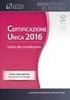 In Collaborazione con Presenta: Certificazione Unica 2016 DB741 Dettagli procedura: Frontespizio Quadro CT: Comunicazione per la ricezione in via telematica dei dati relativi al mod.730-4 resi disponibili
In Collaborazione con Presenta: Certificazione Unica 2016 DB741 Dettagli procedura: Frontespizio Quadro CT: Comunicazione per la ricezione in via telematica dei dati relativi al mod.730-4 resi disponibili
AGGIORNAMENTO E 26/05/2015
 AGGIORNAMENTO E 26/05/2015 SOMMARIO 1. AGGIORNAMENTI TABELLE 2 1.1. VARIAZIONI CONTRATTUALI MESE DI MAGGIO... 2 1.2. AGGIORNAMENTI RELATIVI A CONTRIBUTI, ALIQUOTE ED ENTI... 2 1.2.1 ENTI... 2 1.3. MODIFICHE
AGGIORNAMENTO E 26/05/2015 SOMMARIO 1. AGGIORNAMENTI TABELLE 2 1.1. VARIAZIONI CONTRATTUALI MESE DI MAGGIO... 2 1.2. AGGIORNAMENTI RELATIVI A CONTRIBUTI, ALIQUOTE ED ENTI... 2 1.2.1 ENTI... 2 1.3. MODIFICHE
CERTIFICAZIONE UNICA 2016 UTENTI EDF SQL
 CERTIFICAZIONE UNICA 2016 UTENTI EDF SQL Note operative dopo aver installato l aggiornamento EDF 2016.1 CENNI NORMATIVI Le funzioni riferite agli "Adempimenti annuali del sostituto d'imposta" sono state
CERTIFICAZIONE UNICA 2016 UTENTI EDF SQL Note operative dopo aver installato l aggiornamento EDF 2016.1 CENNI NORMATIVI Le funzioni riferite agli "Adempimenti annuali del sostituto d'imposta" sono state
AGGIORNAMENTO E 06/09/2016
 AGGIORNAMENTO E 06/09/2016 SOMMARIO 1. COMUNICAZIONI 2 1.1. MANUALE ON-LINE... 2 2. NOVITA' 3 2.1. BUDGET SU RIUMWEB... 3 2.2. PROCEDURA PAGHE WEB -STAMPE... 3 2.2.1 27) DELEGA PER SUPPORTO MAGNETICO DM10...
AGGIORNAMENTO E 06/09/2016 SOMMARIO 1. COMUNICAZIONI 2 1.1. MANUALE ON-LINE... 2 2. NOVITA' 3 2.1. BUDGET SU RIUMWEB... 3 2.2. PROCEDURA PAGHE WEB -STAMPE... 3 2.2.1 27) DELEGA PER SUPPORTO MAGNETICO DM10...
#280 - Come inserire un nuovo conto
 1 Suite Contabile Fiscale Contabilità generale e cespiti #280 - Come inserire un nuovo conto - Avvertenze - Creazione conto nel singolo soggetto contabile - Creazione conto per raggruppamento soggetto
1 Suite Contabile Fiscale Contabilità generale e cespiti #280 - Come inserire un nuovo conto - Avvertenze - Creazione conto nel singolo soggetto contabile - Creazione conto per raggruppamento soggetto
MANUALE DI BASE PER UTILIZZO SOFTWARE PAGHE WEB
 MANUALE DI BASE PER UTILIZZO SOFTWARE PAGHE WEB 1. Menù principale 2. Barra Menù singola maschera 3. Data di validità e data di inserimento 4. Compilazione campi Il bottone Paghe viene utilizzato dall
MANUALE DI BASE PER UTILIZZO SOFTWARE PAGHE WEB 1. Menù principale 2. Barra Menù singola maschera 3. Data di validità e data di inserimento 4. Compilazione campi Il bottone Paghe viene utilizzato dall
FASI DA ESEGUIRE ON-LINE
 FASI DA ESEGUIRE ON-LINE a) registrazione del candidato mediante apposito link presente sul portale della Regione Basilicata e rilascio delle credenziali di accesso necessarie per procedere alla candidatura
FASI DA ESEGUIRE ON-LINE a) registrazione del candidato mediante apposito link presente sul portale della Regione Basilicata e rilascio delle credenziali di accesso necessarie per procedere alla candidatura
MANUALE DMAG 2. DA PROCEDURA PAGHE 3
 MANUALE DMAG SOMMARIO 1. PREMESSA 2 2. DA PROCEDURA PAGHE 3 2.1. EXPORT DATI ANAGRAFICI... 3 2.2. CREAZIONE FILE DATI RETRIBUTIVI MENSILI... 3 2.3. UTILITY: IMPORTAZIONE DATI (ANAGRAFICHE)... 3 3. INTEGRAZIONE
MANUALE DMAG SOMMARIO 1. PREMESSA 2 2. DA PROCEDURA PAGHE 3 2.1. EXPORT DATI ANAGRAFICI... 3 2.2. CREAZIONE FILE DATI RETRIBUTIVI MENSILI... 3 2.3. UTILITY: IMPORTAZIONE DATI (ANAGRAFICHE)... 3 3. INTEGRAZIONE
Gruppo Buffetti S.p.A. Via F. Antolisei Roma
 SOMMARIO LINEA BILANCIO - VERSIONI... 2 AVVERTENZE... 2 BILANCIO E NOTA INTEGRATIVA... 3 Nuova tassonomia XBRL... 3 NOTA INTEGRATIVA XBRL... 3 Tabella Leasing... 3 Rendiconto finanziario indiretto... 3
SOMMARIO LINEA BILANCIO - VERSIONI... 2 AVVERTENZE... 2 BILANCIO E NOTA INTEGRATIVA... 3 Nuova tassonomia XBRL... 3 NOTA INTEGRATIVA XBRL... 3 Tabella Leasing... 3 Rendiconto finanziario indiretto... 3
AGGIORNAMENTO I 22/02/2016
 AGGIORNAMENTO I 22/02/2016 SOMMARIO 1. COMUNICAZIONI 2 1.1. GESTIONE CU PER CLIENTI ITALSTUDIO... 2 2. CERTIFICAZIONE UNICA 2016 (REDDITI 2015) ANNO PRECEDENTE 3 2.1. QUADRI CU (CERTIFICAZIONE UNICA) LAVORO
AGGIORNAMENTO I 22/02/2016 SOMMARIO 1. COMUNICAZIONI 2 1.1. GESTIONE CU PER CLIENTI ITALSTUDIO... 2 2. CERTIFICAZIONE UNICA 2016 (REDDITI 2015) ANNO PRECEDENTE 3 2.1. QUADRI CU (CERTIFICAZIONE UNICA) LAVORO
GUIDA RAPIDA EDILCONNECT
 1 GUIDA RAPIDA EDILCONNECT Prima di iniziare In EdilConnect è spesso presente il simbolo vicino ai campi di inserimento. Passando il mouse sopra tale simbolo viene visualizzato un aiuto contestuale relativo
1 GUIDA RAPIDA EDILCONNECT Prima di iniziare In EdilConnect è spesso presente il simbolo vicino ai campi di inserimento. Passando il mouse sopra tale simbolo viene visualizzato un aiuto contestuale relativo
3.2 Avvio del Programma
 Capitolo 3- Avvio del Programma 3.2 Avvio del Programma L avvio di 626 RUMORE avviene cliccando sull icona posta sul desktop in fase di installazione o lanciando il file eseguibile 626 RUMORE posto nella
Capitolo 3- Avvio del Programma 3.2 Avvio del Programma L avvio di 626 RUMORE avviene cliccando sull icona posta sul desktop in fase di installazione o lanciando il file eseguibile 626 RUMORE posto nella
AGGIORNAMENTO B DEL 22/09/2009
 AGGIORNAMENTO B DEL 22/09/2009 SOMMARIO 1. SISTEMAZIONI E IMPLEMENTAZIONI 2 1.1. ALIQUOTE VISUALIZZAZIONE COMMENTI...2 1.2. PROSPETTO EBAV (MODELLO B01)...2 1.3. CIGS/CIG IN DEROGA MOD SR41...3 1.4. PROSPETTO
AGGIORNAMENTO B DEL 22/09/2009 SOMMARIO 1. SISTEMAZIONI E IMPLEMENTAZIONI 2 1.1. ALIQUOTE VISUALIZZAZIONE COMMENTI...2 1.2. PROSPETTO EBAV (MODELLO B01)...2 1.3. CIGS/CIG IN DEROGA MOD SR41...3 1.4. PROSPETTO
UNICO ENC AMMINITRAZIONI DELLO STATO 2012
 Istruzioni: UNICO 2012 UNICO ENC AMMINITRAZIONI DELLO STATO 2012 Fasi da seguire per la gestione dell UNICO 2012: 1 - Operazioni preliminari. 2 - Calcolo UNICO. 3 - Completamento UNICO. 4 - Stampa UNICO.
Istruzioni: UNICO 2012 UNICO ENC AMMINITRAZIONI DELLO STATO 2012 Fasi da seguire per la gestione dell UNICO 2012: 1 - Operazioni preliminari. 2 - Calcolo UNICO. 3 - Completamento UNICO. 4 - Stampa UNICO.
ELBA Assicurazioni S.p.A.
 MANUALE OPERATIVO ELBA Assicurazioni S.p.A. Accesso al Portale Millennium Agenzia (Versione NEBULA 19/03/2012) - Lato Agenzia - MM VERSIONE NEBULA MANUALE OPERATIVO 1-29 14/03/2012 INDICE MANUALE OPERATIVO
MANUALE OPERATIVO ELBA Assicurazioni S.p.A. Accesso al Portale Millennium Agenzia (Versione NEBULA 19/03/2012) - Lato Agenzia - MM VERSIONE NEBULA MANUALE OPERATIVO 1-29 14/03/2012 INDICE MANUALE OPERATIVO
CONTENUTO PRESENTAZIONE
 CONTENUTO PRESENTAZIONE Strumentazione necessaria: Firma Digitale Servizi erogati tramite CNS Registrazione portale Registro Imprese Prepagato per pagamento diritti Utilizzo Portale e predisposizione certificati
CONTENUTO PRESENTAZIONE Strumentazione necessaria: Firma Digitale Servizi erogati tramite CNS Registrazione portale Registro Imprese Prepagato per pagamento diritti Utilizzo Portale e predisposizione certificati
GUIDA APPLICATIVA. Denuncia Nuovo Lavoro Temporaneo AZIENDA VERSIONE 2.0
 GUIDA APPLICATIVA Denuncia Nuovo Lavoro Temporaneo AZIENDA VERSIONE 2.0 INDICE DEL DOCUMENTO 1. Denuncia Nuovo Lavoro Temporaneo... 3 2. Richieste effettuate... 3 2.2. Dettaglio stato di lavorazione della
GUIDA APPLICATIVA Denuncia Nuovo Lavoro Temporaneo AZIENDA VERSIONE 2.0 INDICE DEL DOCUMENTO 1. Denuncia Nuovo Lavoro Temporaneo... 3 2. Richieste effettuate... 3 2.2. Dettaglio stato di lavorazione della
COMUNICAZIONE IVA TABELLE ELABORAZIONE
 COMUNICAZIONE IVA La Comunicazione Annuale Dati IVA si esegue tramite la voce di menù DR Comunicazione IVA Il menù si compone delle seguenti funzioni: Tabelle Elaborazione Immissione/Revisione Impegno
COMUNICAZIONE IVA La Comunicazione Annuale Dati IVA si esegue tramite la voce di menù DR Comunicazione IVA Il menù si compone delle seguenti funzioni: Tabelle Elaborazione Immissione/Revisione Impegno
770/2016 Travaso dati paghe e gestione modello
 770/2016 Travaso dati paghe e gestione modello A partire dalla release 16.30.00 è attiva la gestione completa di tutti i quadri della Dichiarazione 770/2016, relativa all anno fiscale 2015. Ricordiamo
770/2016 Travaso dati paghe e gestione modello A partire dalla release 16.30.00 è attiva la gestione completa di tutti i quadri della Dichiarazione 770/2016, relativa all anno fiscale 2015. Ricordiamo
VERSIONE MINIMA COMPATIBILE
 Applicativo GIS CONTABILITA Versione 10.01.0c00 Tipo Versione Completa Data Rilascio 19.04.2010 Gentile cliente, La informiamo che è disponibile un aggiornamento GIS CONTABILITA. COMPATIBILITÀ E INSTALLAZIONE
Applicativo GIS CONTABILITA Versione 10.01.0c00 Tipo Versione Completa Data Rilascio 19.04.2010 Gentile cliente, La informiamo che è disponibile un aggiornamento GIS CONTABILITA. COMPATIBILITÀ E INSTALLAZIONE
Gruppo Buffetti S.p.A. Largo dei Caduti di El Alamein, Roma
 Sommario VERSIONI CONTENUTE NEL PRESENTE AGGIORNAMENTO... 2 AVVERTENZE!!!... 3 INVIO TELEMATICO USC E IRAP/2016... 3 Gestore File Telematici... 6 SERVIZIO AGGIORNAMENTO DATI ALIQUOTE IMU - TASI AL 13/06/2016...
Sommario VERSIONI CONTENUTE NEL PRESENTE AGGIORNAMENTO... 2 AVVERTENZE!!!... 3 INVIO TELEMATICO USC E IRAP/2016... 3 Gestore File Telematici... 6 SERVIZIO AGGIORNAMENTO DATI ALIQUOTE IMU - TASI AL 13/06/2016...
Guida utente alla compilazione delle richieste di contributo on-line per le Associazioni dei Consumatori
 Guida Utente RCP3 Agenzia nazionale per l attrazione degli investimenti e lo sviluppo d impresa SpA Guida utente alla compilazione delle richieste di contributo on-line per le Associazioni dei Consumatori
Guida Utente RCP3 Agenzia nazionale per l attrazione degli investimenti e lo sviluppo d impresa SpA Guida utente alla compilazione delle richieste di contributo on-line per le Associazioni dei Consumatori
INTERVENTI DI RIDUZIONE DEL RISCHIO SISMICO. DISCIPLINATI DAL PROGRAMMA O.C.D.P.C. n. 52 del 20/02/2013
 INTERVENTI DI RIDUZIONE DEL RISCHIO SISMICO DISCIPLINATI DAL PROGRAMMA O.C.D.P.C. n. 52 del 20/02/2013 Manuale del software per la gestione delle richieste di contributo per interventi strutturali di rafforzamento
INTERVENTI DI RIDUZIONE DEL RISCHIO SISMICO DISCIPLINATI DAL PROGRAMMA O.C.D.P.C. n. 52 del 20/02/2013 Manuale del software per la gestione delle richieste di contributo per interventi strutturali di rafforzamento
* in giallo le modifiche apportate rispetto alla versione precedente datata 17/04/2012
 Nota Salvatempo Contabilità 22 MAGGIO 2012 * in giallo le modifiche apportate rispetto alla versione precedente datata 17/04/2012 Nuova modalità di esportazione dei dati dalla Contabilità all Unico Persone
Nota Salvatempo Contabilità 22 MAGGIO 2012 * in giallo le modifiche apportate rispetto alla versione precedente datata 17/04/2012 Nuova modalità di esportazione dei dati dalla Contabilità all Unico Persone
INDICE. REGISTRAZIONE: pag. 1. PER UTENTI GIA REGISTRATI CHE HANNO DIMENTICATO USERNAME E PASSWORD pag. 4. INSERIMENTO DOMANDA: pag.
 COMUNE DI RAVENNA INDICE REGISTRAZIONE: pag. 1 PER UTENTI GIA REGISTRATI CHE HANNO DIMENTICATO USERNAME E PASSWORD pag. 4 INSERIMENTO DOMANDA: pag. 9 FASCIA DI PRECEDENZA pag. 13 ELENCO NIDI SCELTI pag.
COMUNE DI RAVENNA INDICE REGISTRAZIONE: pag. 1 PER UTENTI GIA REGISTRATI CHE HANNO DIMENTICATO USERNAME E PASSWORD pag. 4 INSERIMENTO DOMANDA: pag. 9 FASCIA DI PRECEDENZA pag. 13 ELENCO NIDI SCELTI pag.
MANUALE RICHIESTE VISITE FISCALI
 MANUALE RICHIESTE VISITE FISCALI 2 Sommario 1 REGISTRAZIONE AZIENDA... 3 COMPILAZIONE CAMPI... 5 I Icona BINOCOLO... 5 II Maschera di ricerca/selezione... 7 2 RICHIESTA VISITA FISCALE... 9 2.1 DATI AZIENDA...
MANUALE RICHIESTE VISITE FISCALI 2 Sommario 1 REGISTRAZIONE AZIENDA... 3 COMPILAZIONE CAMPI... 5 I Icona BINOCOLO... 5 II Maschera di ricerca/selezione... 7 2 RICHIESTA VISITA FISCALE... 9 2.1 DATI AZIENDA...
ISTRUZIONI RICHIESTA DELEGHE, CU, RED, INV e STAMPE MULTIPLE 2017
 ISTRUZIONI RICHIESTA DELEGHE, CU, RED, INV e STAMPE MULTIPLE 2017 1) DELEGA PER UN CONTRIBUENTE CHE HA INVIATO IL 730 L ANNO PRECEDENTE CON IL VOSTRO STUDIO PAG. 2 2) DELEGA PER UN CONTRIBUENTE CHE NON
ISTRUZIONI RICHIESTA DELEGHE, CU, RED, INV e STAMPE MULTIPLE 2017 1) DELEGA PER UN CONTRIBUENTE CHE HA INVIATO IL 730 L ANNO PRECEDENTE CON IL VOSTRO STUDIO PAG. 2 2) DELEGA PER UN CONTRIBUENTE CHE NON
Vasi Vinari Manuale utente
 Vasi Vinari Manuale utente Sommario 1. Introduzione... 3 2. Le funzionalità principali... 3 3. Login / Accesso... 4 4. Primo accesso... 4 Vasi Vinari... 5 Attività... 8 Finito, si può lavorare... 11 5.
Vasi Vinari Manuale utente Sommario 1. Introduzione... 3 2. Le funzionalità principali... 3 3. Login / Accesso... 4 4. Primo accesso... 4 Vasi Vinari... 5 Attività... 8 Finito, si può lavorare... 11 5.
ISCRIZIONI E MAV ON-LINE
 ISCRIZIONI E MAV ON-LINE MANUALE OPERATIVO Informazioni generali: La funzione MAV on-line è messa a disposizione per consentire a tutte le aziende iscritte di richiedere un MAV per il pagamento delle quote
ISCRIZIONI E MAV ON-LINE MANUALE OPERATIVO Informazioni generali: La funzione MAV on-line è messa a disposizione per consentire a tutte le aziende iscritte di richiedere un MAV per il pagamento delle quote
Servizio di realizzazione del nuovo sistema di Gestione Fondi
 Servizio di realizzazione del nuovo sistema di Gestione Fondi Guida Operativa per gli Utenti per la gestione delle Certificazioni di spesa La presente guida rappresenta uno strumento informativo e di supporto
Servizio di realizzazione del nuovo sistema di Gestione Fondi Guida Operativa per gli Utenti per la gestione delle Certificazioni di spesa La presente guida rappresenta uno strumento informativo e di supporto
ISCRIZIONI ON-LINE MANUALE D USO
 COMUNE DI RAVENNA AREA ISTRUZIONE E INFANZIA Servizio Nidi e Scuole dell Infanzia Ufficio Gestione Servizi 0-6 e Iscrizioni ISCRIZIONI ON-LINE MANUALE D USO INDICE REGISTRAZIONE: pag. 1 PER UTENTI GIA
COMUNE DI RAVENNA AREA ISTRUZIONE E INFANZIA Servizio Nidi e Scuole dell Infanzia Ufficio Gestione Servizi 0-6 e Iscrizioni ISCRIZIONI ON-LINE MANUALE D USO INDICE REGISTRAZIONE: pag. 1 PER UTENTI GIA
Guida per la registrazione al portale
 Guida per la registrazione al portale Indice Generale 1. Registrazione Ditta 1.1 Cosa serve per effettuare la registrazione 1.2 Registrazione legale rappresentante 1.2.1 Come effettuare il primo accesso
Guida per la registrazione al portale Indice Generale 1. Registrazione Ditta 1.1 Cosa serve per effettuare la registrazione 1.2 Registrazione legale rappresentante 1.2.1 Come effettuare il primo accesso
Invio Telematico Modello 770
 HELP DESK Nota Salvatempo 0009 MODULO Invio Telematico Modello 770 Quando serve Per la creazione ed il controllo della Dichiarazione Telematica 770. Novità La dichiarazione modello 770/2017 prevede un
HELP DESK Nota Salvatempo 0009 MODULO Invio Telematico Modello 770 Quando serve Per la creazione ed il controllo della Dichiarazione Telematica 770. Novità La dichiarazione modello 770/2017 prevede un
GUIDA APPLICATIVA RIDUZIONE PRESUNTO. Manuale Intermediari. Versione 1.0. Riduzione del Presunto Intermediari - 1.0
 GUIDA APPLICATIVA RIDUZIONE PRESUNTO Manuale Intermediari Versione 1.0 Riduzione del Presunto Intermediari - 1.0 INDICE DEL DOCUMENTO 1 Introduzione... 3 2 Accesso al Servizio... 4 3 Riduzione del Presunto...
GUIDA APPLICATIVA RIDUZIONE PRESUNTO Manuale Intermediari Versione 1.0 Riduzione del Presunto Intermediari - 1.0 INDICE DEL DOCUMENTO 1 Introduzione... 3 2 Accesso al Servizio... 4 3 Riduzione del Presunto...
Progetto NoiPA per la gestione giuridicoeconomica del personale delle Aziende e degli Enti del Servizio Sanitario della Regione Lazio
 Progetto NoiPA per la gestione giuridicoeconomica del personale delle Aziende e degli Enti del Servizio Sanitario della Regione Lazio Pillola operativa Modello 730 Versione 1.0 del 30/06/2014 1. MODELLO
Progetto NoiPA per la gestione giuridicoeconomica del personale delle Aziende e degli Enti del Servizio Sanitario della Regione Lazio Pillola operativa Modello 730 Versione 1.0 del 30/06/2014 1. MODELLO
Comunicazione Beni d impresa dati in godimento a soci e familiari
 Rescaldina, 17 Febbraio 2012 Release AG201203 CONTENUTO DELL AGGIORNAMENTO Dichiarazione annuale Iva 2012 Certificazione utili corrisposti Comunicazione Beni d impresa dati in godimento a soci e familiari
Rescaldina, 17 Febbraio 2012 Release AG201203 CONTENUTO DELL AGGIORNAMENTO Dichiarazione annuale Iva 2012 Certificazione utili corrisposti Comunicazione Beni d impresa dati in godimento a soci e familiari
GUIDA ALLA COMPILAZIONE DELLA CERTIFICAZIONE UNICA 2015
 GUIDA ALLA COMPILAZIONE DELLA CERTIFICAZIONE UNICA 2015 L'applicazione Certificazione Unica 2015 è un prodotto che consente la compilazione della certificazione unica, verifica la correttezza formale dei
GUIDA ALLA COMPILAZIONE DELLA CERTIFICAZIONE UNICA 2015 L'applicazione Certificazione Unica 2015 è un prodotto che consente la compilazione della certificazione unica, verifica la correttezza formale dei
BeQ snc Modulo: Comunicazione operazioni rilevanti ai fini dell imposta sul Valore Aggiunto Guida Pratica
 Elaborazione spesometro Esercizio 2012 L art. 21 del decreto legge n.78 del 31 maggio 2010 ha previsto l obbligo di comunicazione delle operazioni rilevanti ai fini dell imposta sul Valore. A seguito delle
Elaborazione spesometro Esercizio 2012 L art. 21 del decreto legge n.78 del 31 maggio 2010 ha previsto l obbligo di comunicazione delle operazioni rilevanti ai fini dell imposta sul Valore. A seguito delle
Variazioni entro il 20% SIRIO. Variazioni entro il 20% Progetti PON1, PON2 e PON4
 SIRIO Variazioni entro il 20% Progetti PON1, PON2 e PON4 Versione 1.0 del 21/10/2016 1 Sommario Assistenza agli utenti... 3 Accesso allo sportello... 4 Navigazione e logout... 5 Attività di variazioni
SIRIO Variazioni entro il 20% Progetti PON1, PON2 e PON4 Versione 1.0 del 21/10/2016 1 Sommario Assistenza agli utenti... 3 Accesso allo sportello... 4 Navigazione e logout... 5 Attività di variazioni
NOTE OPERATIVE DI RELEASE
 NOTE OPERATIVE DI RELEASE Il presente documento costituisce un integrazione al manuale utente del prodotto ed evidenzia le variazioni apportate con la release. IMPLEMENTAZIONI RELEASE Versione 2016.0.1
NOTE OPERATIVE DI RELEASE Il presente documento costituisce un integrazione al manuale utente del prodotto ed evidenzia le variazioni apportate con la release. IMPLEMENTAZIONI RELEASE Versione 2016.0.1
AGGIORNAMENTO H 29/04/2015
 AGGIORNAMENTO H 29/04/2015 SOMMARIO 1. COMUNICAZIONI 2 1.1. MANUALE ON-LINE... 2 2. AGGIORNAMENTI TABELLE 3 2.1. VARIAZIONI CONTRATTUALI MESE DI APRILE... 3 2.2. MODIFICHE SULLE TABELLE... 3 2.2.1 EDILIZIA...
AGGIORNAMENTO H 29/04/2015 SOMMARIO 1. COMUNICAZIONI 2 1.1. MANUALE ON-LINE... 2 2. AGGIORNAMENTI TABELLE 3 2.1. VARIAZIONI CONTRATTUALI MESE DI APRILE... 3 2.2. MODIFICHE SULLE TABELLE... 3 2.2.1 EDILIZIA...
Gruppo Buffetti S.p.A. Via F. Antolisei Roma
 SOMMARIO LINEA BILANCIO - VERSIONI... 2 AVVERTENZE... 2 MODALITA DI AGGIORNAMENTO... 2 NOTA INTEGRATIVA XBRL... 3 GESTIONE DOCUMENTI... 9 BILANCIO... 9 Linea Bilancio - Versioni Modulo Versione Versione
SOMMARIO LINEA BILANCIO - VERSIONI... 2 AVVERTENZE... 2 MODALITA DI AGGIORNAMENTO... 2 NOTA INTEGRATIVA XBRL... 3 GESTIONE DOCUMENTI... 9 BILANCIO... 9 Linea Bilancio - Versioni Modulo Versione Versione
CIRCOLARE GESTIONE ENPALS
 M:\MANALI\MANUALE_ENPALS\CIRCOLARE GESTIONE ENPALS CIRCOLARE GESTIONE ENPALS DEL 22/03/2006 ENPALS: SCARICO DATI DA PROCEDURA PAGHE Da questo mese viene creato il file per il riporto dei dati nella procedura
M:\MANALI\MANUALE_ENPALS\CIRCOLARE GESTIONE ENPALS CIRCOLARE GESTIONE ENPALS DEL 22/03/2006 ENPALS: SCARICO DATI DA PROCEDURA PAGHE Da questo mese viene creato il file per il riporto dei dati nella procedura
MANUALE UTENTE GUIDA ALL UTILIZZO DEL FORMATIVE -REGIONE MARCHE PROFILO PROFESSIONISTA
 GUIDA ALL UTILIZZO DEL SISTEMA INFORMATIZZATO PER LA GESTIONE DELLE ATTIVITA MANUALE UTENTE Pag 1 di 9 1. HOME PAGE... 3 2. COMANDI GENERALI... 3 3. WEB MAIL... 3 3.1. Nuovo messaggio... 4 4. ANAGRAFICA...
GUIDA ALL UTILIZZO DEL SISTEMA INFORMATIZZATO PER LA GESTIONE DELLE ATTIVITA MANUALE UTENTE Pag 1 di 9 1. HOME PAGE... 3 2. COMANDI GENERALI... 3 3. WEB MAIL... 3 3.1. Nuovo messaggio... 4 4. ANAGRAFICA...
MANUALE OPERATIVO 00132
 24-11-11 MANUALE OPERATIVO 00132 00132 MAN.USO COMUNIC. OPERAZIONI IVA ESPORTAZIONE PER INVIO DOCUMENTI PREMESSA Con l articolo 21 del dl 78/2010 è stato introdotto l obbligo di comunicare all Agenzia
24-11-11 MANUALE OPERATIVO 00132 00132 MAN.USO COMUNIC. OPERAZIONI IVA ESPORTAZIONE PER INVIO DOCUMENTI PREMESSA Con l articolo 21 del dl 78/2010 è stato introdotto l obbligo di comunicare all Agenzia
AGGIORNAMENTO C 27/01/2016
 AGGIORNAMENTO C 27/01/2016 SOMMARIO 1. COMUNICAZIONI 2 1.1. INVIO ANAGRAFICHE ANNO PRECEDENTE AL CENTRO... 2 2. AGGIORNAMENTI TABELLE 3 2.1. VARIAZIONI CONTRATTUALI MESE DI GENNAIO... 3 2.2. AGGIORNAMENTI
AGGIORNAMENTO C 27/01/2016 SOMMARIO 1. COMUNICAZIONI 2 1.1. INVIO ANAGRAFICHE ANNO PRECEDENTE AL CENTRO... 2 2. AGGIORNAMENTI TABELLE 3 2.1. VARIAZIONI CONTRATTUALI MESE DI GENNAIO... 3 2.2. AGGIORNAMENTI
IRAP 2008 STORICIZZAZIONE DATI IRAP
 M:\Manuali\VARIE\Manuale_IRAP_2008.doc IRAP 2008 STORICIZZAZIONE DATI IRAP DITTA: In anagrafica ditta videata 9 bottone incr. occupazionale sono storicizzati i dati utili per la verifica dell incremento
M:\Manuali\VARIE\Manuale_IRAP_2008.doc IRAP 2008 STORICIZZAZIONE DATI IRAP DITTA: In anagrafica ditta videata 9 bottone incr. occupazionale sono storicizzati i dati utili per la verifica dell incremento
Nuova Prima Nota. Realizzato da Studio Cagnoni
 Nuova Prima Nota Realizzato da Studio Cagnoni Introduzione 3 Impostazioni dati azienda 3 Voglio acquistare il programma, come richiedo il codice di licenza? 3 Come richiedere il codice valido per l utilizzo
Nuova Prima Nota Realizzato da Studio Cagnoni Introduzione 3 Impostazioni dati azienda 3 Voglio acquistare il programma, come richiedo il codice di licenza? 3 Come richiedere il codice valido per l utilizzo
AGGIORNAMENTO E DEL 07/07/2009
 AGGIORNAMENTO E DEL 07/07/2009 SOMMARIO 1. AGGIORNAMENTI TABELLE 2 1.1. VARIAZIONI CONTRATTUALI...2 1.2. MODIFICHE SULLE TABELLE...2 1.2.1 AGENZIE DI SOMMINISTRAZIONE...2 1.2.2 CODICI ABI E CAB...2 2.
AGGIORNAMENTO E DEL 07/07/2009 SOMMARIO 1. AGGIORNAMENTI TABELLE 2 1.1. VARIAZIONI CONTRATTUALI...2 1.2. MODIFICHE SULLE TABELLE...2 1.2.1 AGENZIE DI SOMMINISTRAZIONE...2 1.2.2 CODICI ABI E CAB...2 2.
NOTE OPERATIVE DI RELEASE
 NOTE OPERATIVE DI RELEASE Il presente documento costituisce un integrazione al manuale utente del prodotto ed evidenzia le variazioni apportate con la release. IMPLEMENTAZIONI RELEASE Versione 2017.0.1
NOTE OPERATIVE DI RELEASE Il presente documento costituisce un integrazione al manuale utente del prodotto ed evidenzia le variazioni apportate con la release. IMPLEMENTAZIONI RELEASE Versione 2017.0.1
Certificazione Compensi
 HELP DESK Nota Salvatempo 0023 MODULO Certificazione Compensi Quando serve Per la gestione degli adempimenti periodici del sostituto d imposta relativi ai compensi di lavoro autonomo. Per la gestione dei
HELP DESK Nota Salvatempo 0023 MODULO Certificazione Compensi Quando serve Per la gestione degli adempimenti periodici del sostituto d imposta relativi ai compensi di lavoro autonomo. Per la gestione dei
GUIDA APPLICATIVA DICHIARAZIONE RLS AZIENDA
 GUIDA APPLICATIVA DICHIARAZIONE RLS AZIENDA VERSIONE 5.0 INDICE DEL DOCUMENTO 1.... 3 2. Descrizione servizio... 4 3. Inserimento e modifica RLS... 5 3.1. Visualizza unità produttive... 5 3.2. Inserimento
GUIDA APPLICATIVA DICHIARAZIONE RLS AZIENDA VERSIONE 5.0 INDICE DEL DOCUMENTO 1.... 3 2. Descrizione servizio... 4 3. Inserimento e modifica RLS... 5 3.1. Visualizza unità produttive... 5 3.2. Inserimento
L aggiornamento è comprensivo di tutte le segnalazioni di anomalie, corrette nelle patch, pervenute dopo il rilascio della versione precedente.
 Applicativo Versione 16.01.3c00 Tipo Versione Aggiornamento Data Rilascio 27.07.2016 Gentile cliente, La informiamo che è disponibile un aggiornamento GIS CONTABILITA. Accedere all area riservata del sito
Applicativo Versione 16.01.3c00 Tipo Versione Aggiornamento Data Rilascio 27.07.2016 Gentile cliente, La informiamo che è disponibile un aggiornamento GIS CONTABILITA. Accedere all area riservata del sito
Copyright TeamSystem Spa
 Copyright TeamSystem Spa Sommario degli argomenti... 2 Certificazione Unica 2016... 3 Anagrafica Azienda... 3 Anagrafica Percipienti... 3 Stampa certificazione compensi... 3 Stampa modelli... 4 Super ammortamento
Copyright TeamSystem Spa Sommario degli argomenti... 2 Certificazione Unica 2016... 3 Anagrafica Azienda... 3 Anagrafica Percipienti... 3 Stampa certificazione compensi... 3 Stampa modelli... 4 Super ammortamento
Trasmissione Certificazione Unica
 Trasmissione Certificazione Unica Obiettivo Tramite questa funzione verrà prodotto il file da trasmettere all'agenzia delle entrate per la certificazione unica. Oltre a generare il file verranno prodotte
Trasmissione Certificazione Unica Obiettivo Tramite questa funzione verrà prodotto il file da trasmettere all'agenzia delle entrate per la certificazione unica. Oltre a generare il file verranno prodotte
Manuale Stampe Registro elettronico SOGI
 Manuale Stampe Registro elettronico SOGI Visualizza stampa In questa sezione del registro è possibile visualizzare in formato per la stampa tutte le informazioni che contiene il registro elettronico suddivise
Manuale Stampe Registro elettronico SOGI Visualizza stampa In questa sezione del registro è possibile visualizzare in formato per la stampa tutte le informazioni che contiene il registro elettronico suddivise
AGGIORNAMENTO F 17/10/2016
 AGGIORNAMENTO F 17/10/2016 SOMMARIO 1. COMUNICAZIONI 2 1.1. SCARICO AGGIORNAMENTO PROCEDURA OTTOBRE 2016... 2 2. RICERCHE MENSILI 3 2.1. NUOVA GESTIONE F24 FVER1016... 3 2.2. RICFONDORES - FONDO DI SOLIDARIETA'
AGGIORNAMENTO F 17/10/2016 SOMMARIO 1. COMUNICAZIONI 2 1.1. SCARICO AGGIORNAMENTO PROCEDURA OTTOBRE 2016... 2 2. RICERCHE MENSILI 3 2.1. NUOVA GESTIONE F24 FVER1016... 3 2.2. RICFONDORES - FONDO DI SOLIDARIETA'
Settore Lavoro, Istruzione e Formazione, Politiche Sociali
 Settore Lavoro, Istruzione e Formazione, Politiche Sociali Note operative per la presentazione telematica dei formulari tramite l applicativo GBC del sistema SINTESI Questa guida è uno strumento di supporto
Settore Lavoro, Istruzione e Formazione, Politiche Sociali Note operative per la presentazione telematica dei formulari tramite l applicativo GBC del sistema SINTESI Questa guida è uno strumento di supporto
Fasi CED Passaggi di stato con INTERMEDIARIO Estrazione del telematico Utilizzo Bacheca...6
 Fasi CED 770 1.Passaggi di stato con INTERMEDIARIO...2 2.Estrazione del telematico...4 3.Utilizzo Bacheca...6 1. Passaggi di stato con INTERMEDIARIO In lavorazione della dichiarazione l operatore caricherà
Fasi CED 770 1.Passaggi di stato con INTERMEDIARIO...2 2.Estrazione del telematico...4 3.Utilizzo Bacheca...6 1. Passaggi di stato con INTERMEDIARIO In lavorazione della dichiarazione l operatore caricherà
Gestione Anagrafica Comune per AUTORIZZAZIONE DELEGA. Dal quadro Impostazioni con Ctrl+B si accede nell Anagrafica Comune del contribuente
 730 2015 Ver.2.0 Gestione Anagrafica Comune per AUTORIZZAZIONE DELEGA Dal quadro Impostazioni con Ctrl+B si accede nell Anagrafica Comune del contribuente Gestione Anagrafica Comune per AUTORIZZAZIONE
730 2015 Ver.2.0 Gestione Anagrafica Comune per AUTORIZZAZIONE DELEGA Dal quadro Impostazioni con Ctrl+B si accede nell Anagrafica Comune del contribuente Gestione Anagrafica Comune per AUTORIZZAZIONE
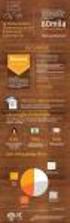 www.infocamere.it www.registroimprese.it www.infocamere.it www.registroimprese.it CONTENUTO PRESENTAZIONE Strumentazione necessaria: Firma Digitale Servizi erogati tramite CNS Registrazione portale Registro
www.infocamere.it www.registroimprese.it www.infocamere.it www.registroimprese.it CONTENUTO PRESENTAZIONE Strumentazione necessaria: Firma Digitale Servizi erogati tramite CNS Registrazione portale Registro
Certificati di postazione
 Certificati di postazione Sequenza delle operazioni per la generazione e l installazione del certificato di postazione MANUALE OPERATIVO VERSIONE: 1.1 (11/04/2013) Sommario Introduzione... 3 Sequenza delle
Certificati di postazione Sequenza delle operazioni per la generazione e l installazione del certificato di postazione MANUALE OPERATIVO VERSIONE: 1.1 (11/04/2013) Sommario Introduzione... 3 Sequenza delle
I pagamenti telematici con Consolle Avvocato
 con Consolle Avvocato VERSIONE 1.6 PROT: D17-0100 07/02/2017 Azienda certificata dal Page 2 of 21 SOMMARIO Indice Sommario... 2 Indice... 2 Elenco delle Figure... 3 1 Introduzione... 4 2 La procedura di
con Consolle Avvocato VERSIONE 1.6 PROT: D17-0100 07/02/2017 Azienda certificata dal Page 2 of 21 SOMMARIO Indice Sommario... 2 Indice... 2 Elenco delle Figure... 3 1 Introduzione... 4 2 La procedura di
COMUNICAZIONE ACQUISTI DA SAN MARINO
 COMUNICAZIONE ACQUISTI DA SAN MARINO Il Decreto del Ministero delle finanze del 24 dicembre 1993 ha previsto particolari istruzioni per gli operatori economici italiani che realizzano acquisti da operatori
COMUNICAZIONE ACQUISTI DA SAN MARINO Il Decreto del Ministero delle finanze del 24 dicembre 1993 ha previsto particolari istruzioni per gli operatori economici italiani che realizzano acquisti da operatori
SEGNALAZIONI STUDI DI SETTORE UNICO 2012 GUIDA OPERATIVA VERSIONE 1.0
 SEGNALAZIONI STUDI DI SETTORE UNICO 2012 GUIDA OPERATIVA VERSIONE 1.0 Introduzione Profilo utente Acquisizione nuova segnalazione Modifica della segnalazione Cancellazione di una segnalazione Stampa della
SEGNALAZIONI STUDI DI SETTORE UNICO 2012 GUIDA OPERATIVA VERSIONE 1.0 Introduzione Profilo utente Acquisizione nuova segnalazione Modifica della segnalazione Cancellazione di una segnalazione Stampa della
CIRCOLARE AGOSTO 2007
 CIRCOLARE AGOSTO 2007 m:\manuali\circolari_mese\manuale_gestione_fpc\circolare agosto 2007.doc FONDO TESORERIA INPS E stato implementato il programma per la gestione del recupero delle quote TFR versate
CIRCOLARE AGOSTO 2007 m:\manuali\circolari_mese\manuale_gestione_fpc\circolare agosto 2007.doc FONDO TESORERIA INPS E stato implementato il programma per la gestione del recupero delle quote TFR versate
3.5.1 PREPARAZ1ONE I documenti che si possono creare con la stampa unione sono: lettere, messaggi di posta elettronica, o etichette.
 3.5 STAMPA UNIONE Le funzioni della stampa unione (o stampa in serie) permettono di collegare un documento principale con un elenco di nominativi e indirizzi, creando così tanti esemplari uguali nel contenuto,
3.5 STAMPA UNIONE Le funzioni della stampa unione (o stampa in serie) permettono di collegare un documento principale con un elenco di nominativi e indirizzi, creando così tanti esemplari uguali nel contenuto,
Iter per inserire e impostare una nuova unità organizzativa per il modulo DETERMINAZIONI
 Iter per inserire e impostare una nuova unità organizzativa per il modulo DETERMINAZIONI Accedere alla funzione DETERMINAZIONI/UTILITA /Impostazioni atto e scegliere l icona Aggiunta posta in basso a destra.
Iter per inserire e impostare una nuova unità organizzativa per il modulo DETERMINAZIONI Accedere alla funzione DETERMINAZIONI/UTILITA /Impostazioni atto e scegliere l icona Aggiunta posta in basso a destra.
Guida all utilizzo della Piattaforma per la staffetta di Scrittura Creativa Manuale pratico per docenti e tutor
 Guida all utilizzo della Piattaforma per la staffetta di Scrittura Creativa Manuale pratico per docenti e tutor Primo utilizzo Ricezione della mail con il nome utente e creazione della password Una volta
Guida all utilizzo della Piattaforma per la staffetta di Scrittura Creativa Manuale pratico per docenti e tutor Primo utilizzo Ricezione della mail con il nome utente e creazione della password Una volta
Gestione Modello F24 EP
 Gestione Modello F24 EP La nuova gestione del Modello F24 EP prevede alcune operazioni preliminari in modo che sia il calcolo del cedolino che si preoccupi di legare le voci al relativo codice tributo.
Gestione Modello F24 EP La nuova gestione del Modello F24 EP prevede alcune operazioni preliminari in modo che sia il calcolo del cedolino che si preoccupi di legare le voci al relativo codice tributo.
Certificazione Unica 2016
 Soluzioni innovative software, hardware e servizi Newsletter 22 febbraio 2016 L argomento di oggi è: Certificazione Unica 2016 I sostituti d'imposta utilizzano la Certificazione Unica 2016 (CU), per attestare
Soluzioni innovative software, hardware e servizi Newsletter 22 febbraio 2016 L argomento di oggi è: Certificazione Unica 2016 I sostituti d'imposta utilizzano la Certificazione Unica 2016 (CU), per attestare
Nuovo menu GPSTAR. In particolare vengono visualizzare nell ordine:
 Nuovo menu GPSTAR Il menu GPSTAR è suddiviso in due parti, la prima a sinistra dove si apre l albero delle gestioni, e la seconda parte a destra del video dove vi è un riquadro dove è possibile visualizzare
Nuovo menu GPSTAR Il menu GPSTAR è suddiviso in due parti, la prima a sinistra dove si apre l albero delle gestioni, e la seconda parte a destra del video dove vi è un riquadro dove è possibile visualizzare
Linea Sistemi Srl Lecce Via del Mare 18 Tel. 0832/ / Fax 0832/ /
 Linea Sistemi Srl Lecce Via del Mare 18 Tel. 0832/392697 0832/458995 Fax 0832/372266 0832/372308 e-mail : lineasistemi@tiscali.it Note operative per chiusura e apertura anno fiscale 2016 - Procedere preventivamente
Linea Sistemi Srl Lecce Via del Mare 18 Tel. 0832/392697 0832/458995 Fax 0832/372266 0832/372308 e-mail : lineasistemi@tiscali.it Note operative per chiusura e apertura anno fiscale 2016 - Procedere preventivamente
1 DESCRIZIONE DELLE FUNZIONI... 3 1.1 REGISTRAZIONE UTENZE INTERNET... 3. 1.1.1 Caricamento utente internet (data entry)... 3
 Portale TESEO Guida al servizio INDICE 1 DESCRIZIONE DELLE FUNZIONI... 3 1.1 REGISTRAZIONE UTENZE INTERNET.... 3 1.1.1 Caricamento utente internet (data entry)... 3 1.1.2 Primo accesso e registrazione...
Portale TESEO Guida al servizio INDICE 1 DESCRIZIONE DELLE FUNZIONI... 3 1.1 REGISTRAZIONE UTENZE INTERNET.... 3 1.1.1 Caricamento utente internet (data entry)... 3 1.1.2 Primo accesso e registrazione...
SIFORM Manuale per la presentazione delle BORSE
 SIFORM Manuale per la presentazione delle BORSE 1 Presentazione domande... 2 1.1 Inserimento impresa... 9 1 1 Presentazione domande Per creare una nuova domanda occorre selezionare il link Presentazione
SIFORM Manuale per la presentazione delle BORSE 1 Presentazione domande... 2 1.1 Inserimento impresa... 9 1 1 Presentazione domande Per creare una nuova domanda occorre selezionare il link Presentazione
Portale S.i.ASIM. Manuale Azienda
 Portale S.i.ASIM Manuale Azienda Rev. 1.0 25 Maggio 2016 1. Login e logout Il potale S.I.Asim è raggiungibile al seguente indirizzo internet: http://portale.fondoasim.it/login Per effettuare il login inserire
Portale S.i.ASIM Manuale Azienda Rev. 1.0 25 Maggio 2016 1. Login e logout Il potale S.I.Asim è raggiungibile al seguente indirizzo internet: http://portale.fondoasim.it/login Per effettuare il login inserire
Guida operativa richiesta certificato congruità (1.0)
 Guida operativa richiesta certificato congruità (1.0) Per poter accedere alla nuova procedura di richiesta del certificato di congruità cliccare sul bottone evidenziato dal menu iniziale della nuova Area
Guida operativa richiesta certificato congruità (1.0) Per poter accedere alla nuova procedura di richiesta del certificato di congruità cliccare sul bottone evidenziato dal menu iniziale della nuova Area
Manuale di Aggiornamento BOLLETTINO. Rel B. DATALOG Soluzioni Integrate a 32 Bit
 KING Manuale di Aggiornamento BOLLETTINO Rel. 4.70.2B DATALOG Soluzioni Integrate a 32 Bit - 2 - Manuale di Aggiornamento Sommario 1 PER APPLICARE L AGGIORNAMENTO... 3 2 NOVITA 4.70.2B... 5 2.1 Annullo
KING Manuale di Aggiornamento BOLLETTINO Rel. 4.70.2B DATALOG Soluzioni Integrate a 32 Bit - 2 - Manuale di Aggiornamento Sommario 1 PER APPLICARE L AGGIORNAMENTO... 3 2 NOVITA 4.70.2B... 5 2.1 Annullo
IMPORTI DI SUPERMINIMO ASSORBIBILE
 IMPORTI DI SUPERMINIMO ASSORBIBILE Recependo le necessità dei ns. Utenti, abbiamo previsto una nuova Utility che permette di assorbire gli importi di superminimo in caso di aumenti contrattuali. E possibile
IMPORTI DI SUPERMINIMO ASSORBIBILE Recependo le necessità dei ns. Utenti, abbiamo previsto una nuova Utility che permette di assorbire gli importi di superminimo in caso di aumenti contrattuali. E possibile
Raccolta documentale Procedure di certificazione
 Manuale d uso: Raccolta documentale Procedure di certificazione 4 Agosto 2016 Indice 1 Accesso alla raccolta... 3 2 Modalità di invio delle informazioni relative alle Procedure di certificazione... 6 3
Manuale d uso: Raccolta documentale Procedure di certificazione 4 Agosto 2016 Indice 1 Accesso alla raccolta... 3 2 Modalità di invio delle informazioni relative alle Procedure di certificazione... 6 3
Evoluzioni Software s.n.c. SLpw Guida all'uso Pag.1 di 49
 Evoluzioni Software s.n.c. SLpw Guida all'uso Pag.1 di 49 Evoluzioni Software s.n.c. SLpw Guida all'uso Pag.2 di 49 1 Installazione certificati Uffici Giudiziari... 3 2 Accesso al programma... 6 2.1 Fascicoli...
Evoluzioni Software s.n.c. SLpw Guida all'uso Pag.1 di 49 Evoluzioni Software s.n.c. SLpw Guida all'uso Pag.2 di 49 1 Installazione certificati Uffici Giudiziari... 3 2 Accesso al programma... 6 2.1 Fascicoli...
NOVITA AGOSTO APPRENDISTATO PROFESSIONALIZZANTE ASSISTENZA FISCALE: DATI
 NOVITA AGOSTO 2008 SOMMARIO 1 NOVITA E IMPLEMENTAZIONI VARIE 3 1.1 APPRENDISTATO PROFESSIONALIZZANTE... 3 1.2 ASSISTENZA FISCALE: DATI 730-4... 3 1.2.1 CONGUAGLIO ADDIZIONALE REGIONALE A CREDITO... 3 1.2.2
NOVITA AGOSTO 2008 SOMMARIO 1 NOVITA E IMPLEMENTAZIONI VARIE 3 1.1 APPRENDISTATO PROFESSIONALIZZANTE... 3 1.2 ASSISTENZA FISCALE: DATI 730-4... 3 1.2.1 CONGUAGLIO ADDIZIONALE REGIONALE A CREDITO... 3 1.2.2
Manuale per l utilizzo del backend FIDAL.IT. Versione 1.0
 Manuale per l utilizzo del backend FIDAL.IT Versione 1.0 20 Gennaio 2015 Sommario Introduzione... 2 Accesso alla piattaforma... 2 Inserimento contenuti... 3 Chiusura sessione di lavoro... 8 Introduzione
Manuale per l utilizzo del backend FIDAL.IT Versione 1.0 20 Gennaio 2015 Sommario Introduzione... 2 Accesso alla piattaforma... 2 Inserimento contenuti... 3 Chiusura sessione di lavoro... 8 Introduzione
L EVOLUZIONE DEL SOFTWARE SMS SENDER. Unisoft S.r.l.
 SMS SENDER 1. Introduzione 2. Accesso (Nome utente e Password) 3. Il pannello di controllo 4. Categorie 5. Nominativi 6. Lista nominativi 7. Carica file CSV 8. Invia SMS 1. INTRODUZIONE SMS Sender di Unisoft
SMS SENDER 1. Introduzione 2. Accesso (Nome utente e Password) 3. Il pannello di controllo 4. Categorie 5. Nominativi 6. Lista nominativi 7. Carica file CSV 8. Invia SMS 1. INTRODUZIONE SMS Sender di Unisoft
SIFORM BORSE. 1 Informazioni generali
 SIFORM BORSE 1 Informazioni generali...1 1.1 Registrazione nuovo utente...2 2 Presentazione domande...3 2.1 Inserimento di una nuova azienda...9 2.2 Inserimento di una azienda presente nel data base...12
SIFORM BORSE 1 Informazioni generali...1 1.1 Registrazione nuovo utente...2 2 Presentazione domande...3 2.1 Inserimento di una nuova azienda...9 2.2 Inserimento di una azienda presente nel data base...12
I. D. E. S. I n d a g i n i d i a g n o s t i c h e s u i s o l a i deg l i e d i f i c i s c o l a s t i c i
 I. D. E. S. I n d a g i n i d i a g n o s t i c h e s u i s o l a i deg l i e d i f i c i s c o l a s t i c i G u i d a O p e r a t i v a p e r g l i e n t i l o c a l i L applicazione IDES è fruibile
I. D. E. S. I n d a g i n i d i a g n o s t i c h e s u i s o l a i deg l i e d i f i c i s c o l a s t i c i G u i d a O p e r a t i v a p e r g l i e n t i l o c a l i L applicazione IDES è fruibile
Sicurezza degli impianti di utenza a gas - Postcontatore
 Manuale d uso: Sicurezza degli impianti di utenza a gas - Postcontatore aggiornamento 1 Obbligo di comunicazione dei dati... 2 2 Accesso alla raccolta... 2 3 Compilazione... 6 3.1 Dati generali Sicurezza
Manuale d uso: Sicurezza degli impianti di utenza a gas - Postcontatore aggiornamento 1 Obbligo di comunicazione dei dati... 2 2 Accesso alla raccolta... 2 3 Compilazione... 6 3.1 Dati generali Sicurezza
PROVINCIA FORLI - CESENA
 PROVINCIA FORLI - CESENA SISTEMA PER LA GESTIONE DELLA QUALITA UNI EN ISO 9001:2000 Software per la Misurazione dei Tempi MANUALE OPERATIVO Aggiornato alla versione software 2.2 Il presente manuale è stato
PROVINCIA FORLI - CESENA SISTEMA PER LA GESTIONE DELLA QUALITA UNI EN ISO 9001:2000 Software per la Misurazione dei Tempi MANUALE OPERATIVO Aggiornato alla versione software 2.2 Il presente manuale è stato
Circolare n del 21/01/2015 S O M M A R I O
 Circolare n. 3.07.00 del 21/01/2015 Per effettuare il seguente aggiornamento devono essere stati effettuati tutti gli aggiornamenti precedenti. Rammentiamo per coloro che hanno la procedura in rete di
Circolare n. 3.07.00 del 21/01/2015 Per effettuare il seguente aggiornamento devono essere stati effettuati tutti gli aggiornamenti precedenti. Rammentiamo per coloro che hanno la procedura in rete di
RICHIESTA FINANZIAMENTO CORSO DI FORMAZIONE/AGGIORNAMENTO PROFESSIONALE ONLINE ISTRUZIONI PER L USO
 RICHIESTA FINANZIAMENTO CORSO DI FORMAZIONE/AGGIORNAMENTO PROFESSIONALE ONLINE ISTRUZIONI PER L USO Sommario SOMMARIO Requisiti per poter richiedere il finanziamento... 1 Accedere al servizio per l invio
RICHIESTA FINANZIAMENTO CORSO DI FORMAZIONE/AGGIORNAMENTO PROFESSIONALE ONLINE ISTRUZIONI PER L USO Sommario SOMMARIO Requisiti per poter richiedere il finanziamento... 1 Accedere al servizio per l invio
AGGIORNAMENTO D 01/07/2016
 AGGIORNAMENTO D 01/07/2016 SOMMARIO 1. AGGIORNAMENTI TABELLE 2 1.1. VARIAZIONI CONTRATTUALI MESE DI GIUGNO... 2 1.2. AGGIORNAMENTI RELATIVI A CONTRIBUTI, ALIQUOTE ED ENTI... 2 1.2.1 ALIQUOTE STANDARD...
AGGIORNAMENTO D 01/07/2016 SOMMARIO 1. AGGIORNAMENTI TABELLE 2 1.1. VARIAZIONI CONTRATTUALI MESE DI GIUGNO... 2 1.2. AGGIORNAMENTI RELATIVI A CONTRIBUTI, ALIQUOTE ED ENTI... 2 1.2.1 ALIQUOTE STANDARD...
ISTITUTO NAZIONALE DI PREVIDENZA PER I DIPENDENTI DELL'AMMINISTRAZIONE PUBBLICA. Manuale Utente
 Manuale Utente per una corretta compilazione della modulistica online REVISIONATO: D.C. Comunicazione, Studi e Relazioni Internazionali. DATA DI EMISSIONE: 02/03/2010 ManualeUtenteModulistica.pdf 1 di
Manuale Utente per una corretta compilazione della modulistica online REVISIONATO: D.C. Comunicazione, Studi e Relazioni Internazionali. DATA DI EMISSIONE: 02/03/2010 ManualeUtenteModulistica.pdf 1 di
GESTIONE RIFIUTI RESPINTI
 CASO D USO: GESTIONE RIFIUTI RESPINTI Versione del 7 dicembre 2016 www.sistri.it SOMMARIO GESTIONE DEI RIFIUTI RESPINTI 3 PRODUTTORE ANNULLAMENTO REGISTRAZIONE DI SCARICO 9 PRODUTTORE ANNULLAMENTO REGISTRAZIONE
CASO D USO: GESTIONE RIFIUTI RESPINTI Versione del 7 dicembre 2016 www.sistri.it SOMMARIO GESTIONE DEI RIFIUTI RESPINTI 3 PRODUTTORE ANNULLAMENTO REGISTRAZIONE DI SCARICO 9 PRODUTTORE ANNULLAMENTO REGISTRAZIONE
Portale Acquisti RAI. Guida all iscrizione all Albo Fornitori
 Portale Acquisti RAI Guida all iscrizione all Albo Fornitori Registrazione al Portale Acquisti RAI Effettuare l accesso alla pagina web del Portale Acquisti RAI al seguente indirizzo: https://www.portaleacquisti.rai.it
Portale Acquisti RAI Guida all iscrizione all Albo Fornitori Registrazione al Portale Acquisti RAI Effettuare l accesso alla pagina web del Portale Acquisti RAI al seguente indirizzo: https://www.portaleacquisti.rai.it
